FUJIWifiは10月初回無料お試しで安心サポートPremiumが利用できる
キャンペーンを行っています。
前から安心サポートについて気になっていて、
「今、ちょうどお試し期間中だから申し込む前にしっかり調べよう!」
と思い、安心サポートPremiumについて徹底的に調べてみました。
そもそも、、「安心サポート、安心サポートPremiumって何?」という所からわかりやすく
説明し、実際に使ってみないとわからないこともあったので、
安心サポートPremiumを申し込み、実際に使ってみてどうだったのか書いてみました。
「安心サポート」って何?
まず、FUJIWifiが貸し出しているルーターはあくまでレンタルしているのであって、
私物ではないので、水没・破損・損失してしまうと、FUJIWifiに弁償しないといけません。
そこで、FUJIWifiは安心サポートというサービスを行っていて、このサポートを利用していると、
もし、ルーターを水没・破損・損失させてしまっても弁償金を払う必要はありません。
それに加えて、1年以上利用されている方はバッテリー交換もしてもらえます。
今、説明した安心サポートの月額は300円(税別)です。
[speech_bubble type=”ln” subtype=”L1″ icon=”mutiko.jpg.png” name=”ムチ子”]それじゃあ、安心サポートPremiumはどういうサービスなの?[/speech_bubble]
安心サポートPremiumは安心サポートのサービスに加えて追加のサービスが付いております。
追加のサービスはウィルス対策セキュリティー(3台まで)
こちらの料金が安心サポートの値段の+320円で利用することができます。
本来は620円(税別)がかかってくるのですが、FUJIWifiのホームページの
説明を一部引用すると、
安心サポート・安心サポートPremiumのお申込みで毎月のお支払い料金から
「安心セットお値引き300円」適用いたします。
引用: FUJIWifi
つまり、安心サポートPremiumは実質320円で利用することができて、
安心サポートは実質無料で利用することができます。
僕は今回の記事を書いていく中で、自分が安心サポートに入っていることを初めて
知りましたw
安心サポートは有料サービスだと思っていたので、まったく気が付きませんでした。。
[speech_bubble type=”ln” subtype=”L1″ icon=”mutiko.jpg.png” name=”ムチ子”]安心サポートPremiumは無料お試し期間中なの?[/speech_bubble]
そうですね!
ただ、注意して頂きたいことが2つあって、一つ目はそのキャンペーン期間は
10/5 ~10/24ということと、二つ目は
無料期間で解除される場合は10月12日までにメールで連絡しなくてはいけません。
もし、13日以降の申し込みの場合は11月末の解除が最短となり、11月分の料金が発生してきます。
[speech_bubble type=”ln” subtype=”L1″ icon=”mutiko.jpg.png” name=”ムチ子”]ということは無料で利用したいなら今すぐ申し込まないとね…[/speech_bubble]
そうですね、、無料期間中に利用したいなら13日までに申し込む必要がありますね。。
ウィルス対策ソフトのコスパは高いの?
FUJIWifiの安心サポートPremiumに付いているウィルス対策ソフトは
ウェブルート社のインターネットセキュリティプラス(3台まで)という製品を使っています。
僕はウィルスバスター、ノートン以外の製品は聞いたこともなかったので、
ウェブルートのこの製品については皆無だったので、色々調べていくと、
出典:ウェブルート
FUJIWifiとウェブルートで料金の比較すると、
安さだけを見れば、ウェブルートから直接、購入するよりも
FUJIWifiから申し込んだ方が安いです。
ウェブルートは日本ではまだ知られていないのですが、
アメリカの売り上げシェアはNo.1(アマゾン調べ)のようで、
一番の強みは業界一で最軽量で重くないということで、
負荷が重くないので、作業の邪魔にはなりません。
しかし、Windowsはファイアウォール(外からPC内部への侵入を防ぐ)、
IDシールド(Web経由での情報漏えいの対策)の機能が付いているのですが、
Macの場合はその機能が付いていないので、セキュリティの性能は低いと思われます。
正直、コスパが高いのかどうかは実際に利用してみないとわからないので、
思い切って安心サポートPremiumを申し込んでみました。
安心サポートPremiumを申し込んで、使用するまでの流れ
安心サポートの申し込み方は簡単で、
FUJIWifiのホームページ→マイページ→安心サポート→サポート切り替え(Premiumに変更)
これで申し込みが完了。(かかった時間は1分程度)
切り替えが完了したら、キーコードが表示されます。
後はパソコンの設定ガイドブックの説明で紹介されている
手順通りに進めていけば大丈夫です。(かかった時間は3分程度でした)
実際に利用してみて…
まだ、利用してみて数時間しか経たないので、どうなのかわかりませんが、
一番僕が懸念していたこのソフトを入れればパソコン自体が重くなり、
作業の邪魔になるかも…と思っていたのですが、それは今のところはまったく
ありません。
若干、パソコンの電力を消費するかな…という程度です。
WEBROOT Secure Anywhereを使ってみて
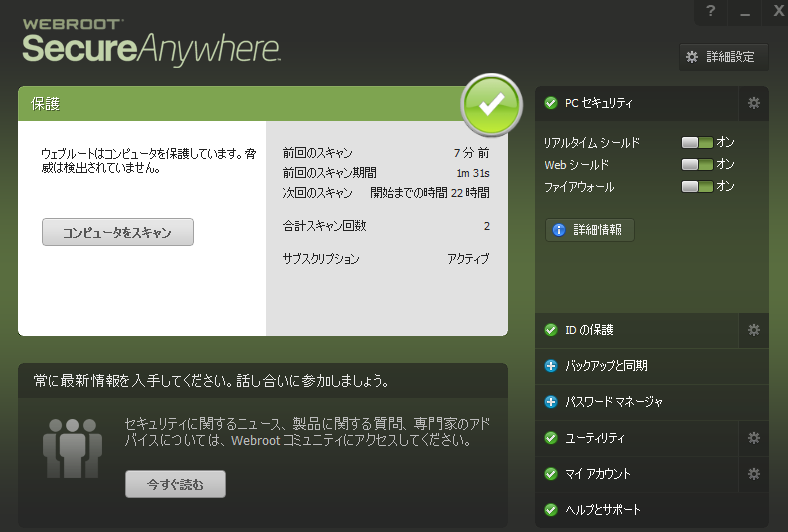
僕はそもそもセキュリティソフトを自分で初めて
パソコンに入れたのですが(この言い方が合っているのか良くわからないですが)、
簡単にできました。
今、こうやってこのブログを書いているのですが、パソコンが重くなって
作業の邪魔にはまったくなっていません!
僕にとっては最低限のセキュリティーが守られたらそれで良いので、
月額が320円でそれができるならコスパは高いと思いますね!
最後に
僕は今回、安心サポートPremiumを契約したのは
無料お試し期間中というのもあるのですが、もともと
パソコン、スマホにセキュリティソフトを入れずに、使っているので、
「安全面で大丈夫かな?」と心配していました。
しかも、カフェや図書館のような外で主に作業していることが多く、
最近、YouTuberのカズさんがフリーWi-Fiを利用していて、何のセキュリティー
もかけていなかったら簡単に情報を盗み取れることを動画で警鐘されていて、
ちょっと心配しており、このタイミングで契約してみました。
WEBROOT Secure Anywhereのセキュリティーの性能についてはまだわからない
こともありますが、様子を見てこれから利用するか考えて見たいと思います!



コメント